今天小编分享一下win10系统cisco路由器忘记登录密码问题的处理方法,在操作win10电脑的过程中常常不知道怎么去解决win10系统cisco路由器忘记登录密码的问题,有什么好的方法去处理win10系统cisco路由器忘记登录密码呢?今天本站小编教您怎么处理此问题,其实只需要1、关闭路由器电源并重新开机,当控制台出现启动过程时,赶快按【Ctrl+Break】键中断 路由器的启动过程,进入rommon模式; 2、在rommon模式,输入confreg 0x2142,改变配置寄存器的值为0x2142,这会使得路由器开机不读取nVRAM中配置文件,从而跳过密码验证就可以完美解决了。下面就由小编给你们具体详解win10系统cisco路由器忘记登录密码的图文步骤:
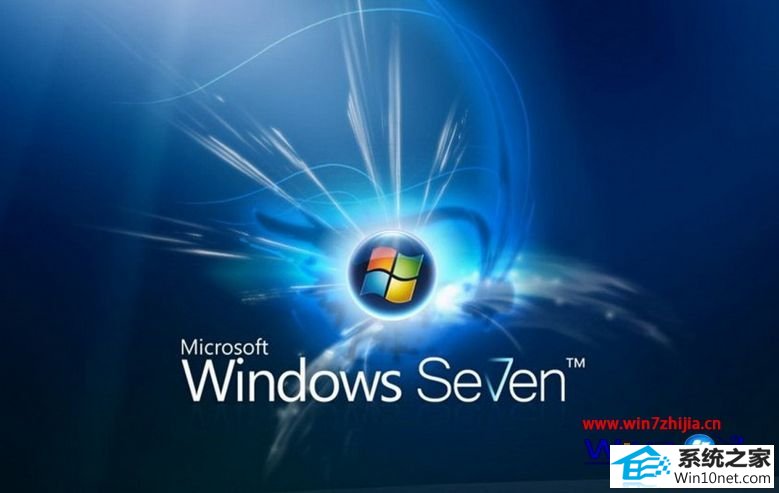
1、关闭路由器电源并重新开机,当控制台出现启动过程时,赶快按【Ctrl+Break】键中断 路由器的启动过程,进入rommon模式;
2、在rommon模式,输入confreg 0x2142,改变配置寄存器的值为0x2142,这会使得路由器开机不读取nVRAM中配置文件,从而跳过密码验证;
3、重启路由器。路由器重启后会直接进入到setup配置模式,使用【Ctrl+C】键或者回答”n”退出setup模式;
4、由于没有读取nVRAM的配置文件,所以此时是没有任何配置的,也就没有了密码。直接进入配置界面;
5、进入全局配置界面,输入 config-register 0x2102;
6、把寄存器的值恢复为正常值0x2102;
7、再退回到用户界面 ,保存退出重启;
8、reload 回车,路由器将重启,并恢复到初始状态,此时可进行相关其它设置了。
上述给大家介绍的就是win10系统下cisco路由器忘记登录密码的图文步骤,有遇到一样情况的用户们可以参照上面的方法步骤来解决吧。








